2023-07-10 214
步骤1在工作表中选中包含公式的单元格或区域,单击“开始”选项卡的“字体”组右下角的功能扩展按钮。
步骤2弹出“设置单元格格式”对话框,切换到“保护”选项卡,勾选“锁定”复选框,单击“确定”按钮。
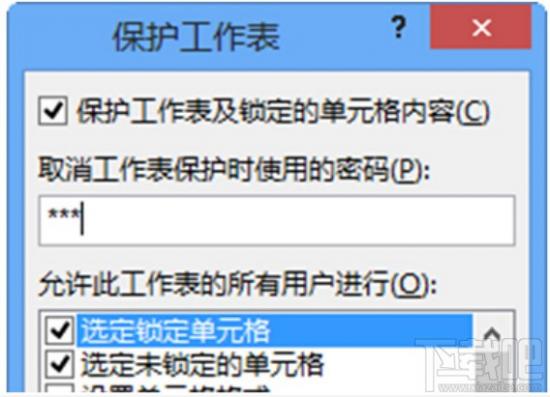
步骤3在“开始”选项卡的“单元格”组中,单击“格式”下拉按钮,在弹出的下拉列表中单击“保护工作表”命令。
步骤4弹出“保护工作表”对话框,确认已选中“保护工作表及锁定的单元格内容”复选框,在文本框中输入密码,单击“确定。
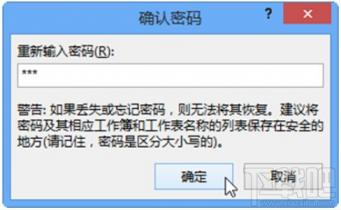
步骤5弹出“确认密码”对话框,在其中再次输入密码,单击确定”按钮即可。
以上就是excel如何保护公式不让更改,也就是通过锁定单元格来完成exce怎么对公式加密的教程。经过以上的设置操作之后,修改执行了保护操作的单元格中的公式时,将会弹出提示信息,保护公式不被修改。
原文链接:https://000nw.com/10837.html
=========================================
https://000nw.com/ 为 “电脑技术吧” 唯一官方服务平台,请勿相信其他任何渠道。
电脑技术 2023-07-23
系统教程 2023-07-23
应用技巧 2023-07-23
系统教程 2023-07-23
软件办公 2023-07-11
软件办公 2023-07-11
软件办公 2023-07-12
软件办公 2023-07-12
软件办公 2023-07-12
系统教程 2023-07-23
扫码二维码
获取最新动态
